Draw.io垂直翻转图形的教程
时间:2024-04-28 11:21:17作者:极光下载站人气:149
Draw.io是一款专业的跨平台绘图软件,它的功能十分强大,不仅支持各种各样的流程图绘制,还提供了多种图表模板和图形素材,因此Draw.io软件吸引了不少的用户前来下载使用,当用户在Draw.io软件中编辑图表时,在页面上就可以按需插入各种各样的图形,有用户对图形的样式不是很满意,便问到Draw.io如何垂直翻转图形的问题,这个问题需要用户在右侧面板中点击调整图形选项,接着在翻转板块中按下垂直按钮即可解决问题,详细的操作过程是怎样的呢,接下来就让小编来向大家分享一下Draw.io垂直翻转图形的方法教程吧,希望用户在看了小编的教程后,能够从中获取到有用的经验。
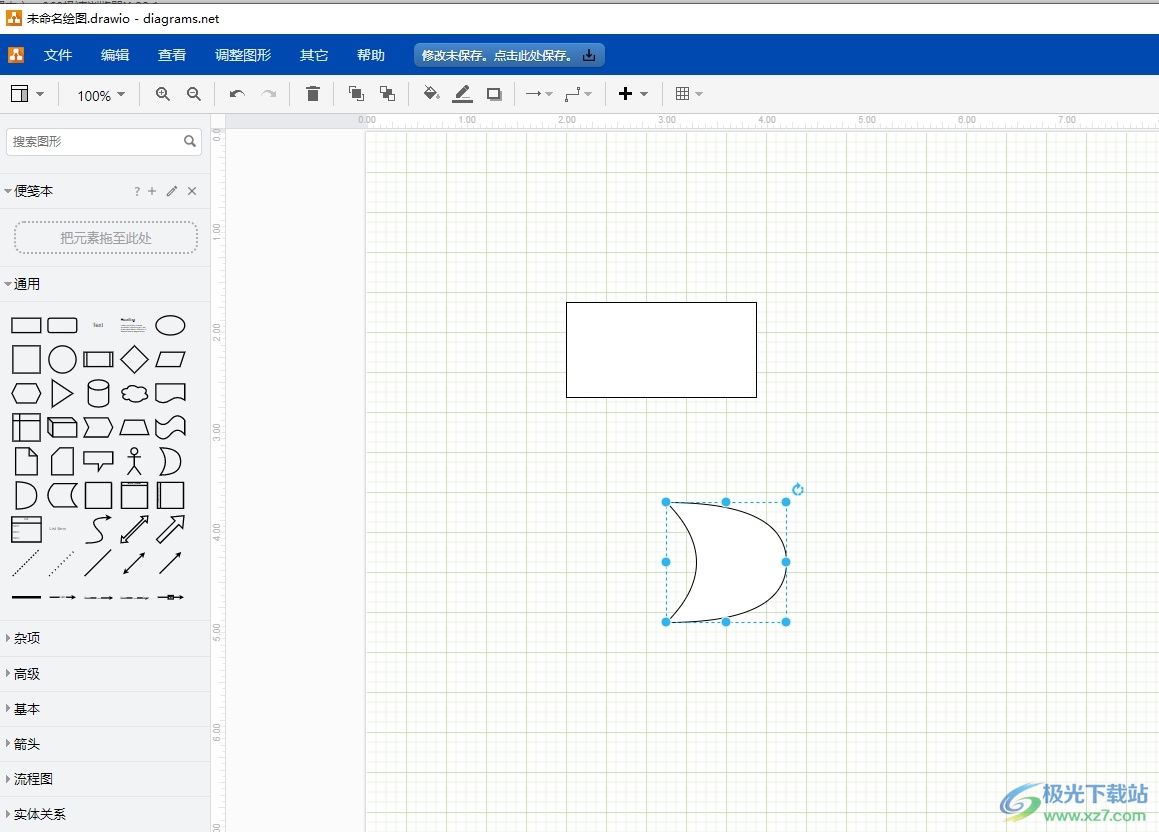
方法步骤
1.用户在电脑上打开Draw.io软件,并来到图表的编辑页面上来进行设置
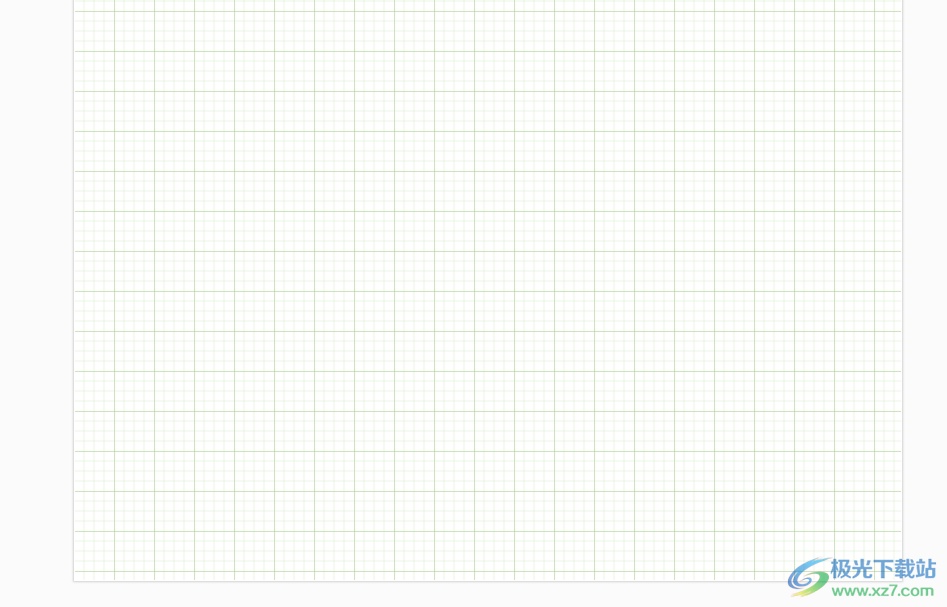
2.接着在页面左侧的图形素材中,找到自己需要绘制的图形并点击

3.这时用户选中图形后,在页面右侧的面板中点击调整图形选项卡
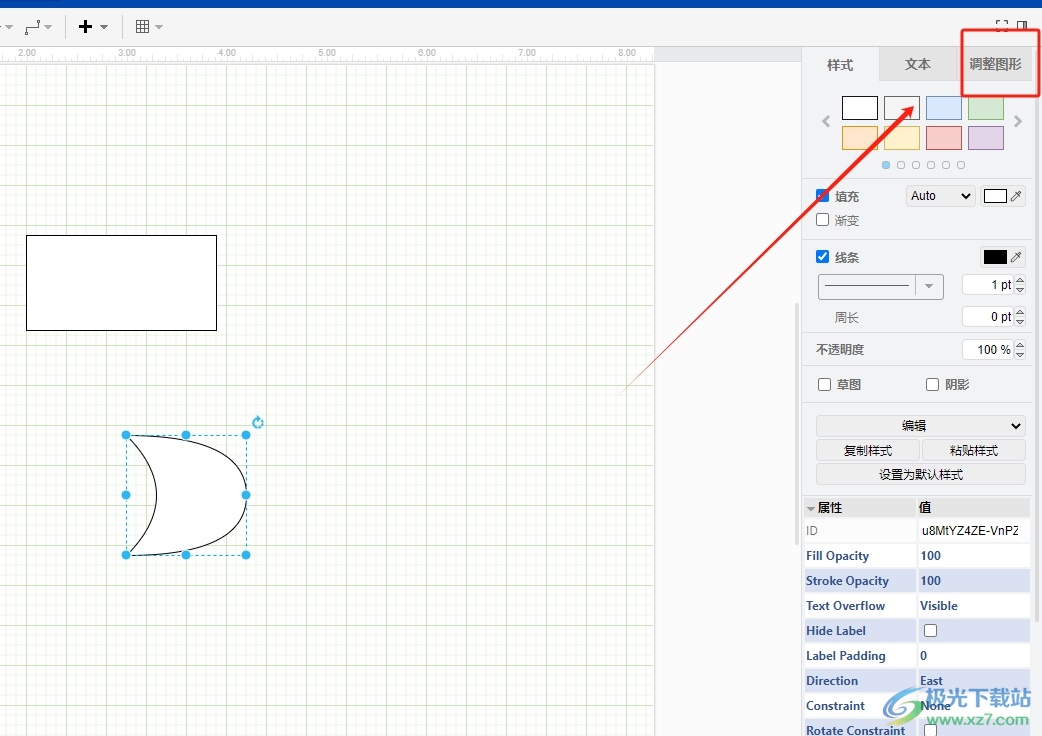
4.用户可以看到展示出来的功能板块,用户在翻转板块中按下垂直按钮即可解决问题
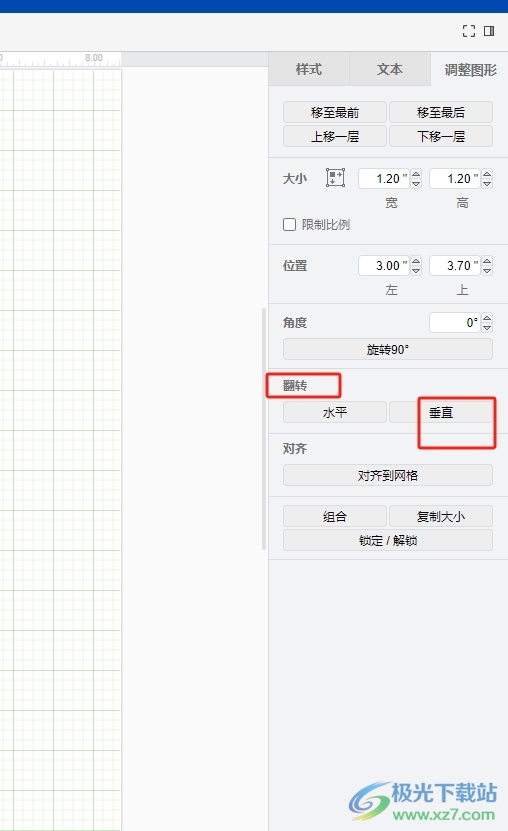
5.如图所示,用户在编辑页面上,就会发现选中的图形成功垂直翻转了
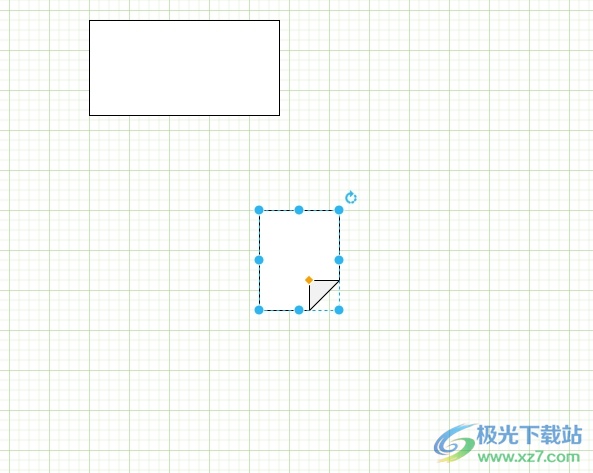
以上就是小编对用户提出问题整理出来的方法步骤,用户从中知道了大致的操作过程为点击图形-调整图形-垂直这几步,方法通俗易懂,因此感兴趣的用户可以跟着小编的教程操作试试看。

大小:92.5 MB版本:v20.8.10 官方版环境:WinXP, Win7, Win8, Win10, WinAll
- 进入下载
相关推荐
相关下载
热门阅览
- 1百度网盘分享密码暴力破解方法,怎么破解百度网盘加密链接
- 2keyshot6破解安装步骤-keyshot6破解安装教程
- 3apktool手机版使用教程-apktool使用方法
- 4mac版steam怎么设置中文 steam mac版设置中文教程
- 5抖音推荐怎么设置页面?抖音推荐界面重新设置教程
- 6电脑怎么开启VT 如何开启VT的详细教程!
- 7掌上英雄联盟怎么注销账号?掌上英雄联盟怎么退出登录
- 8rar文件怎么打开?如何打开rar格式文件
- 9掌上wegame怎么查别人战绩?掌上wegame怎么看别人英雄联盟战绩
- 10qq邮箱格式怎么写?qq邮箱格式是什么样的以及注册英文邮箱的方法
- 11怎么安装会声会影x7?会声会影x7安装教程
- 12Word文档中轻松实现两行对齐?word文档两行文字怎么对齐?
网友评论